UniRed je uređivač teksta koji podržava sve Unicode znakove
Ako tražite uređivač teksta(Text Editor) za Windows koji podržava sve vrste Unicode znakova, velika je vjerojatnost da vam je teško pronaći dovoljno pristojan alat za vaše posebne potrebe. Imajući to na umu, ušli smo u dubinu weba kako bismo pronašli nešto za vas. Tijekom naše pretrage naišli smo na alat poznat kao UniRed , lagani uređivač teksta za Windows 10 računala. Podržava sve vrste Unicode znakova, a dolazi i na engleskom(English) i na ruskom jeziku(Russian) . Sada je ruski(Russian) jezik zadani. Stoga ćete ga morati promijeniti u engleski(English)nakon instalacije.
Ovdje imamo alat koji je izvrstan za programere koji moraju koristiti više od jedne vrste Unicodea(Unicode) . ANSI , Unicode 16-bit , UTF-8 , latinica(Latin) , ćirilica(Cyrillic) i još mnogo toga, svi su tu, prijatelji.
UniRed uređivač teksta za Windows
1] Promijeni jezik u engleski(1] Change language to English)
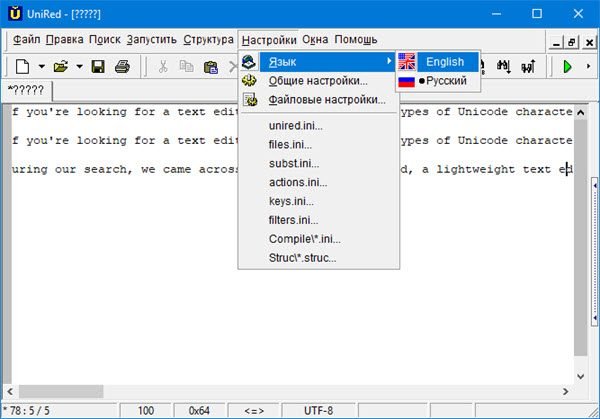
Evo u čemu je stvar, nema opcije za instaliranje UniRed- a na engleskom(English) prema zadanim postavkama. Nakon što se aplikacija pokrene, zadani jezik bit će ruski, ali na sreću to se može promijeniti s nekoliko klikova mišem.
Ono što trebate učiniti je kliknuti na Opcije, Jezik(Language) , a zatim na izborniku odabrati engleski . (English)Samo slijedite ono što smo izložili na gornjoj slici da biste bolje razumjeli kako to učiniti jer vjerojatno nemate pojma kako govoriti ruski.
2] Uredi(2] Edit)
Sada, kada je u pitanju uređivanje dokumenata, dobro, samo naprijed i radite svoju magiju upisivanjem što god želite. Ali ako želite učiniti više, samo kliknite na gumb Uredi(Edit) i odatle možete zalijepiti, odabrati sve, poništiti, pa čak i promijeniti veličinu tekstova u mala slova iz velikih ili obrnuto.
Provjera(Spell) pravopisa i formatiranje pasusa također su opcije koje korisnik može birati, pa iako značajke nisu super bogate, one su više nego pristojne.
3] Traži(3] Search)
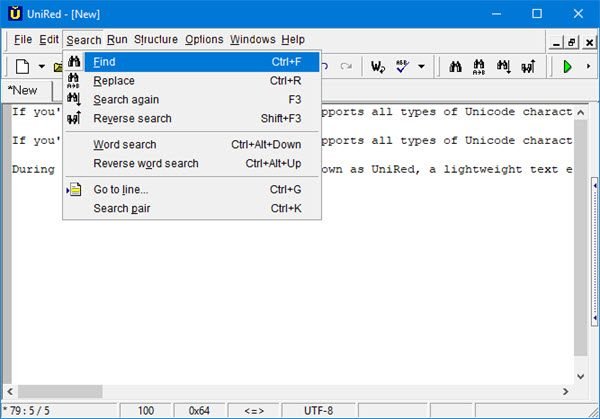
Ako ste napisali mnoštvo teksta i planirate potražiti određenu frazu, ručno bi to učinili kao da tražite iglu u ogromnoj hrpi sijena. To jednostavno nije izvedivo, stoga, zar ne bi bilo bolje umjesto toga koristiti opciju Pretraživanje(Search) ?
Da biste došli do ove značajke, kliknite karticu Pretraživanje(Search) i zatim odaberite bilo koji od dostupnih alata. Klikom na Traži(Find) omogućit će vam da pronađete riječ ili izraz koji tražite. Odabirom Zamijeni(Replace) znači da želite promijeniti riječ ili izraz u nešto drugačije.
Ako to nije dovoljno, možete ići izravno na željeni broj redaka. Sve je to lako razumjeti, i znate što? To nam se sviđa.
4] Opcije(4] Options)
U redu, tako da ćete u odjeljku s opcijama pronaći nekoliko zgodnih stvari, barem s naše točke gledišta. Kao što je gore navedeno, promjena jezika se vrši odavde, ali ljudi također mogu uređivati svoje postavke datoteke. Nikada nemojte(Don) uređivati postavke datoteke osim ako nemate pojma što radite.
Osim toga, na kartici Opcije nalaze se (Options)Opće postavke(General Settings) . Prilično je čudno jer i postavke datoteke i opće postavke imaju nove kartice, ali nijedna nije imenovana. Nadamo se da će programer to popraviti u budućem ažuriranju jer nema smisla.
Iz Općih (General) postavki(Settings) korisnik može promijeniti zadani font teksta, pa čak i shemu boja.
5] Prozori(5] Windows)
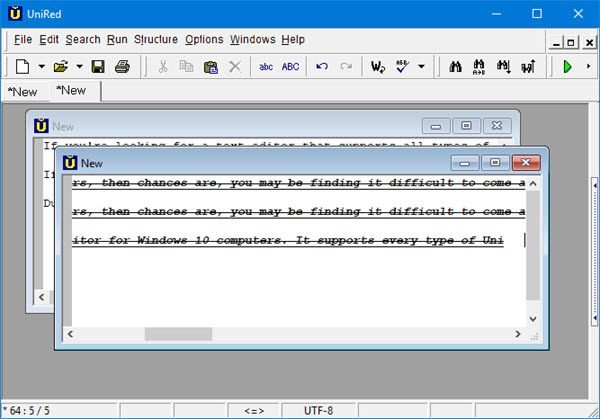
Ovaj odjeljak će korisniku dati mogućnost promjene pločice. Želite li ga promijeniti u vodoravno ili okomito? Nema problema, Bobe(Bob) , može se. Umjesto toga želite kaskadni prozor? Pa, UniRed te pokriva i na tom planu, Bobby boy.
Ljudi čak mogu klonirati prozore, a prema onome što smo vidjeli, to stvara kopiju, i to nam se definitivno sviđa.
UniRed možete preuzeti s esperanto.mv.ru .
Related posts
AkelPad je uređivač teksta bogat značajkama koji zamjenjuje Notepad u sustavu Windows
SynWrite Editor: besplatni uređivač teksta i izvornog koda za Windows 10
Kako instalirati Vim Text Editor na Windows 10
jEdit je jedan impresivan uređivač teksta za računalne programere
Stvorite slike prilagođene webu uz Bzzt! Uređivač slika za Windows PC
Pretvarač dokumenata: Pretvorite DOC, PDF, DOCX, RTF, TXT, HTML datoteke
Pixelitor je dobar grafički uređivač za Windows 10
OpenCPN ima za cilj pružiti kvalitetnu navigaciju na otvorenom moru
Usporedite dvije tekstualne datoteke sa softverom Text Comparator za Windows 10
Pretvorite tekst u HTML ili XHTML uz MarkdownPad za Windows PC
Besplatno preuzimanje softvera Junior Icon Editor: Stvaranje i uređivanje ikona
VirtualDJ je besplatni virtualni DJ softver za Windows PC
Chameleon softver mijenja pozadinu ovisno o vremenskim uvjetima
Ashampoo WinOptimizer je besplatni softver za optimizaciju sustava Windows 10
IconRestorer pomaže u spremanju, vraćanju i upravljanju položajima ikona na radnoj površini
Izmjerite brzinu lokalne mreže pomoću alata za testiranje brzine LAN-a
Najbolji besplatni softver za skeniranje crtičnog koda za Windows 10
Dijelite datoteke s bilo kim pomoću Send Anywhere za Windows PC
Uredite, dodajte, vratite, uklonite stavke iz novog kontekstnog izbornika u sustavu Windows
Gledajte digitalnu TV i slušajte radio na Windows 10 uz ProgDVB
